Obnovenie továrenských nastavení je vo svojej podstate kompletným preinštalovaním operačného systému Windows 10. Pri používaní svojho počítača sa skôr či neskôr môžete dostať do situácie, kedy by takéto obnovenie do stavu po čistej inštalácii prišlo vhod.
Môže ísť o stav, kedy narazíte na vážne problémy, snažíte sa zbaviť škodlivého kódu, chystáte sa predať svoj notebook alebo len chcete začať od úplného začiatku. Dôvodov pre kompletné resetovanie systému, teda spomínané obnovenie továrenskýc nastavení, je proste viacero.
Obnoviť výrobné nastavenia tohto PC
V prípade Windows 10 je skvelou správou to, že na preinštalovanie systému nepotrebujete vytvárať žiadne inštalačné médium. Všetko potrebné je priamou súčasťou systému. Za normálnych okolností tak netreba nič sťahovať, napaľovať ani siahnuť po bootovateľnom USB.
Systém si dnes už dokáže poradiť s viacerými situáciami, a preto ponúka aj viacero možností ako môžete vykonať jeho preinštalovanie.
Základom je nástroj “Resetovať toto PC”, ktorý sa nachádza v systémových nastaveniach. Stačí sa vybrať do sekcie “Aktualizácia a zabezpečenie”, kde v ponuke “Obnovenie” nájdete možnosť “Obnoviť výrobné nastavenia tohto PC”. Kliknutím na tlačidlo “Začať” spustíte potrebný nástroj.
Na výber máte dve možnosti. V obidvoch prípadoch sa systém kompletne preinštaluje. To znamená, že prídete o aplikácie, ovládače, rôzne úpravy v systémových nastaveniach a registroch. Kľúčový rozdiel je v tom, či vám vytvorí zálohu osobných súborov alebo či kompletne zmaže celý disk.
To, ktorú možnosť zvolíte závisí od dôvodu prečo systém vlastne chcete preinštalovať.
Ak napríklad došlo k poškodeniu niektorých systémových súborov a preinštalovaním chcete systém dostať opäť do dobrej kondície, tak je jasné, že svoje súbory chcete zachovať. Zvolíte teda možnosť “Ponechať osobné súbory”.
Ak váš disk zahltil škodlivý kód alebo chcete zariadenie predať, tak je pre vás správnou možnosťou “Odstrániť všetko”. Tak či tak odporúčam, aby ste si spravili zálohu aspoň tohto najnutnejšieho.
- Ponechať osobné súbory – zachované sú osobné súbory zo zložiek Dokumenty, Pracovná plocha, Stiahnuté súbory, Obrázky, Hudba, ktoré sú uložené v priečinku vášho konta C:/Používatelia/Konto, ako aj zložky, súbory a všeobecne obsah disku C:/ a ostatných diskových oddielov.
- Odstrániť všetko – systém sa kompletne preinštaluje, vymaže obsah disku a začínate s úplne čistým štítom, ako keby ste zariadenie práve vybalili z krabice. Zvoliť si môžete aj to, aby došlo k vymazaniu obsahu zo všetkých diskových jednotiek. Určite nahliadnite do ponuky “Zmeniť nastavenia”.
Pri možnosti “Ponechať osobné súbory” sa vytvára robustná záloha všetkých potrebných súborov, a to rovnakým spôsobom ako keď po vydaní veľkej aktualizácie prechádzate na novú verziu Windows 10.
Všetko potrebné je teda dočasne presunuté do zložky C:/Windows.old. Táto zložka by mala byť uchovaná klasických 10 dní, takže ak by niektoré súbory pre preinštalovaní náhodou chýbali, nájsť by ste ich mali práve tu.
Proces obnovenie výrobných nastavení je veľmi jednoduchý. Nástroj “Resetovať toto PC” ním prehľadne sprevádza a informuje o kľúčových skutočnostiach. Napríklad vás upozorní na to, ktoré aplikácie budú odstránené a takisto vás bude informovať aj na možnú stratu systémovej zálohy po nedávnej inovácii zo staršej verzie.
Ešte predtým, než sa celý proces spustí vám zobrazí celkový prehľad s informáciami čo presne sa udeje. Nájdete tu aj spomínaný zoznam aplikácií – “Zobraziť aplikácie, ktoré budú odstránené”. Zoznam odstránených aplikácií však nájdete aj ako textový dokument na pracovnej ploche po samotnom preinštalovaní systému.
Prípadne môžete využiť malý trik a takýto zoznam nainštalovaných aplikácií si vytvoriť ručne – ako na to nájdete v tomto článku.
Kompletné preinštalovanie systému bude trvať desiatky minút, počítajte s minimálne hodinou. Ak zvolíte aj možnosť s kompletným vymazaním disku alebo stiahnutím inštalačných súborov, tak sa to ešte natiahne. Absolvovať bude potrebné aj prvotné nastavenie systému.
Preto sa do toho rozhodne nepúšťajte v časovej tiesni.
Sťahovanie z cloudu versus lokálne preinštalovanie
S vydaním Windows 10 May 2020 Update, čo je vlastne Verzia 2004, bola do procesu systémového obnovenia pridaná nová možnosť – Sťahovanie z cloudu. Tá prichádza vhod v momente, kedy by inštalačné súbory prítomné v systéme mohli byť poškodené. Pri jej zvolení bude všetko potrebné stiahnuté priamo zo serverov Microsoftu.
- Sťahovanie z cloudu – všetky inštalačné dáta sú nanovo stiahnuté zo serverov Microsoftu. Celý proces sa tak predĺži pretože sa sťahuje približne 4 GB dát, no eliminuje sa riziko, že preinštalovanie neprebehne správne kvôli chýbajúcim/poškodeným súborom.
- Lokálne preinštalovanie – použité sú inštalačné dáta, ktoré má systém ako zálohu uložené priamo na disku. Proces je preto omnoho rýchlejší, pretože sa nemusí nič sťahovať.
Ak teda pri pokuse o obnovenie továrenských nastavení dôjde k chybe a systém zahlási, že sa niečo nepodarilo, ranou istoty by mala byť práve možnosť “Sťahovanie z cloudu”. Vo všeobecnosti ju môžete používať ako preferovanú metódu – za predpokladu, že máte čas a umožňuje to vaše internetové pripojenie.
Ako sa zbaviť predinštalovaných aplikácií? Čo sa stalo s funkciou Začať odznova?
Windows 10 ešte donedávna ponúkal aj možnosť “Začať odznova”, kedy cez nástroj “Windows Zabezpečenie” umožňoval vykonať preinštalovanie systému s tým, že používané boli vždy inštalačné súbory z dielne Microsoftu, bez prípadných úprav od výrobcu zariadenia (ASUS, Acer, HP…).
Inak povedané, išlo o úplne čistý Windows 10 bez rôznych doplnkových aplikácií či ovládačov, ktoré zvyknú výrobcovia integrovať do svojich zariadení. Išlo teda o možnosť ako sa jednoduchým spôsobom zbaviť prípadného balastu.
Používalo sa to prakticky rovnako ako vyššie popísaný nástroj “Resetovať toto PC” pri zvolení zachovania súborov.
S príchodom Windows 10 May 2020 Update bola táto možnosť z ponuky “Windows Zabezpečenie” odstránená. Namiesto toho je ponuka pre takéto odstránenie predinštalovaných aplikácií zahrnutá priamo do nástroja “Resetovať toho PC”.
“Možnosť Začať odznova je k dispozícii pre verzie Windowsu 10 do verzie 2004. Od verzie 2004 sa funkcia Začať odznova premiestnila do ponuky Obnoviť výrobné nastavenia tohto PC. […] vyberte možnosť Ponechať osobné súbory, vyberte možnosť z cloudu alebo lokálne, zmeňte nastavenia a nastavte položku Obnoviť predinštalované aplikácie? na možnosť Nie.
Ak sa možnosť Obnoviť predinštalované aplikácie nezobrazuje, znamená to, že v počítači nie sú nakonfigurované predinštalované aplikácie a aplikácie od výrobcu počítača sa neobnovia.”

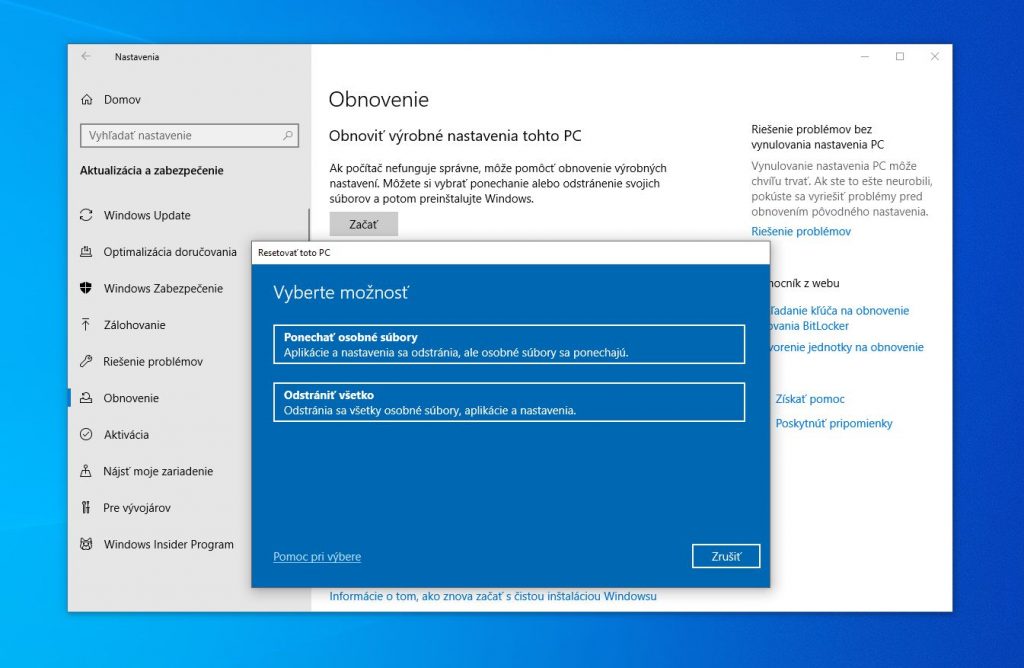
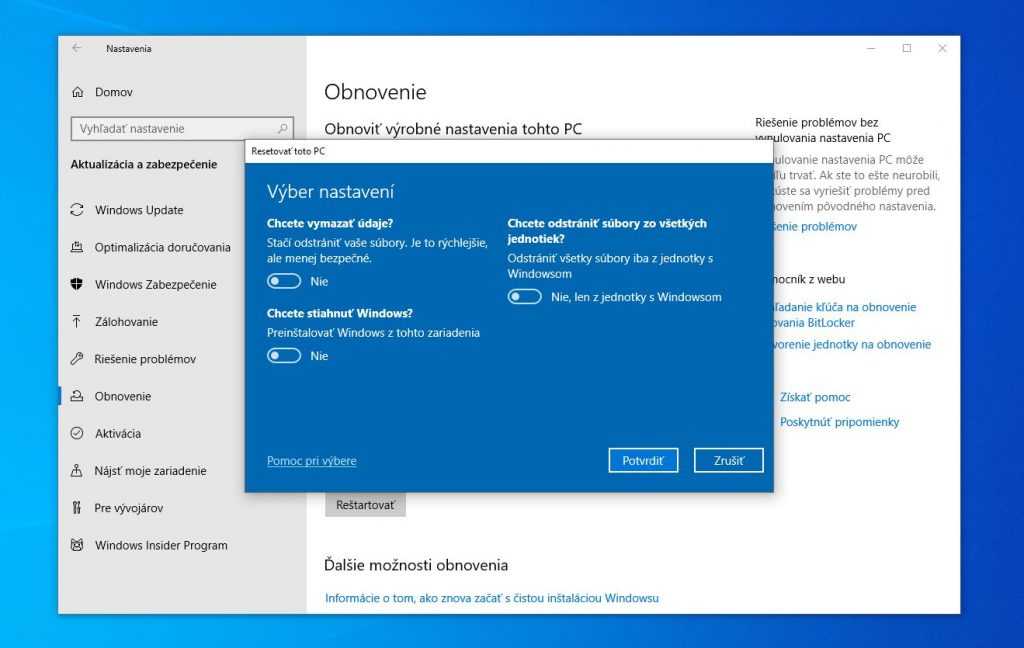
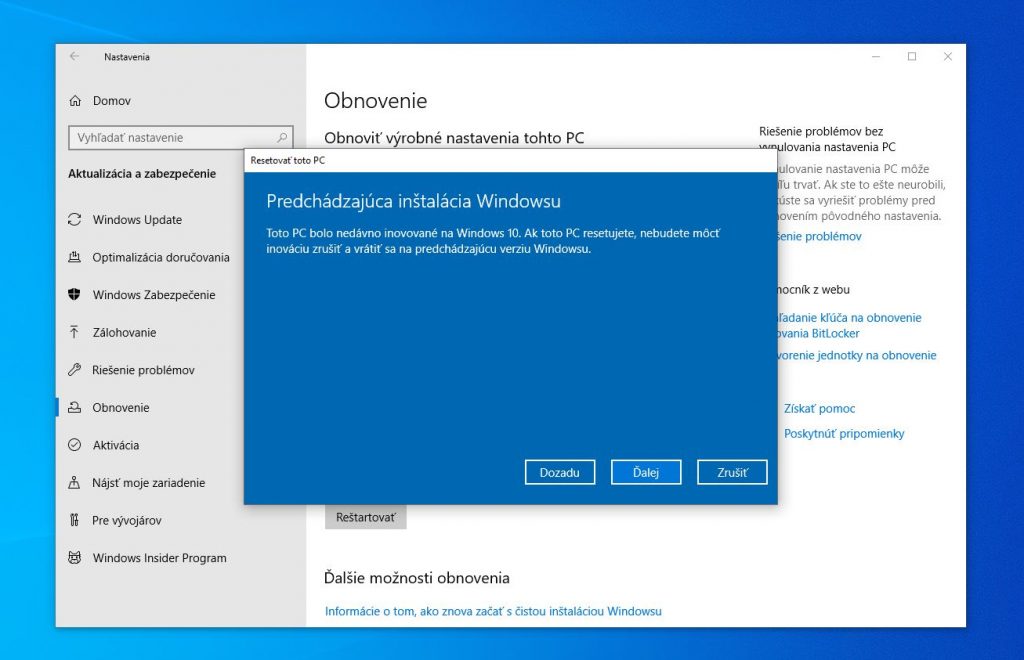

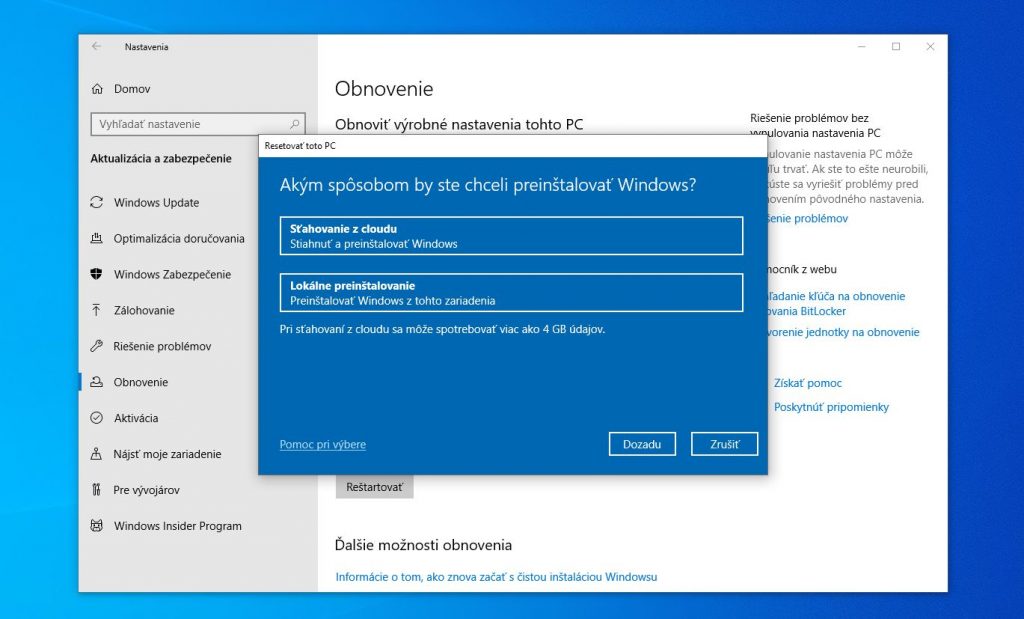
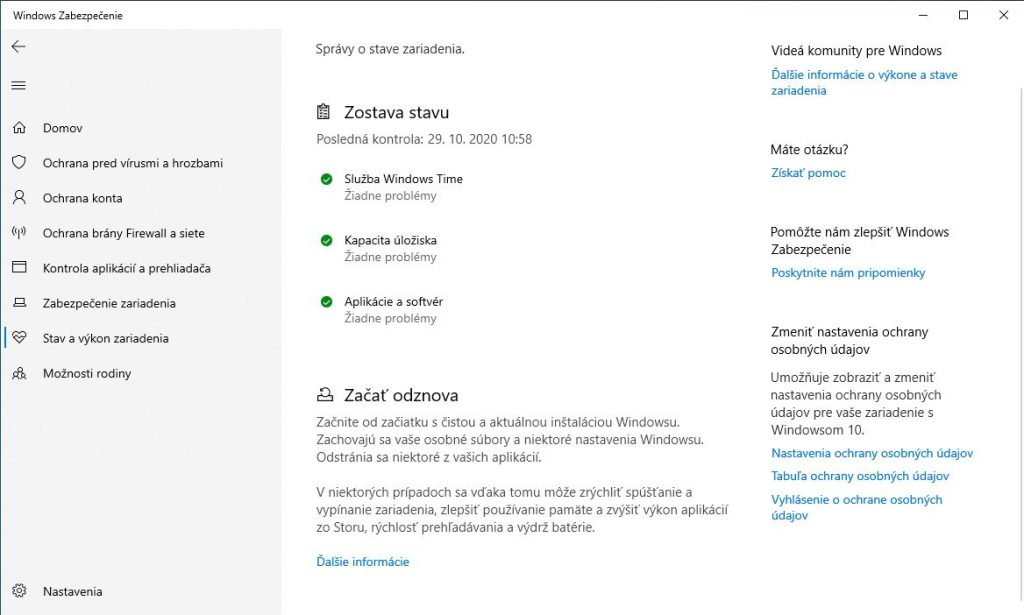




Nemôžem vymazať dáta vspravcovy
nedalo sa vymazať stále bolo99data
Zdravím vás,
zaseklo sa to na 99% alebo to vyhodilo aj chybu, kvôli ktorej bol proces prerušený? O aké zariadenie ide? Aká presne verzia Windows 10?
Stále som mal cisla99uz nevedel som čo robiť tak som zvolil tovarensku výrobu dáta ma trápia